Google Chrome için Özel Tema Oluşturma
Google Chrome Krom Google Kahraman / / March 19, 2020
Son Güncelleme Tarihi:
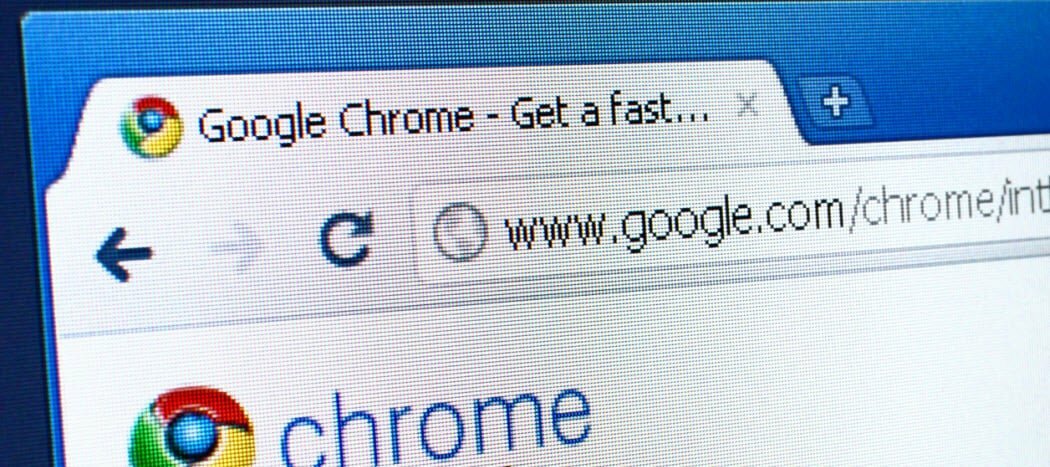
Yıllardır Chrome'a yeni temalar yükleyebiliyorsunuz. Ancak Chrome 77 ile artık birkaç bayrak etkinleştirebilir ve tarayıcının rengini ve temasını özelleştirebilirsiniz.
Tıpkı bir PC'nizde özel tema, tarayıcınızdaki şeyleri zaman zaman değiştirmek güzeldir. Yapabildin Chrome temasını değiştirme yıllarca. Chrome web mağazası yükleyebileceğiniz farklı temalarla dolu. Ancak temanızın biraz daha kişisel olmasını isteyebilirsiniz. Güncellenmiş Chrome 77 ile bir Chrome temasının kendi özelleştirilmiş sürümünü oluşturabilirsiniz. İşte böyle.
Not: Özel bir tema oluşturma seçeneğini etkinleştirmek için Chrome 77 kullandığınızdan emin olmanız gerekir. En son sürümü kullandığınızı doğrulamak için Menü'yü (üç nokta) tıklayın ve ardından Yardım> Google Chrome Hakkında.
Chrome Tarayıcı için Özel Tema Oluşturma
Gizli eklemeye benzer Uzantılar Araç Çubuğu menüsü, özelleştirme seçeneğini etkinleştirmek için kaputun altında iki "gizli" bayrağı etkinleştirmeniz gerekir.
Başlamak için Chrome'u başlatın ve yazın:chrome: // flags adres çubuğuna girin ve Giriş. Sonra yazın:NTP üstündeki bayraklar arama alanına. Burada hem “Chrome Renkleri menüsünü” hem de “NTP özelleştirme menüsü sürüm 2” bayraklarını etkinleştirmeniz gerekir. Ardından “Şimdi Yeniden Başlat” düğmesine basın.
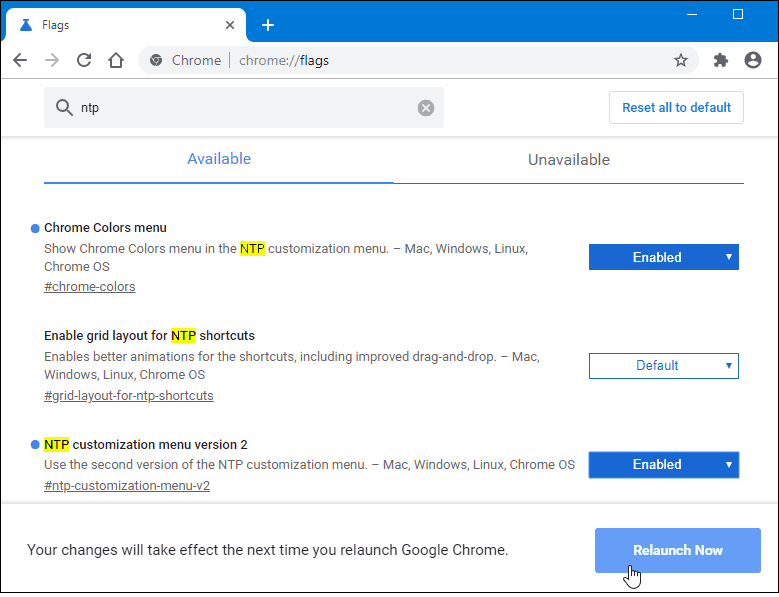
Şimdi yeni bir sekme açın ve sağ alt köşedeki "Özelleştir" düğmesini tıklayın.
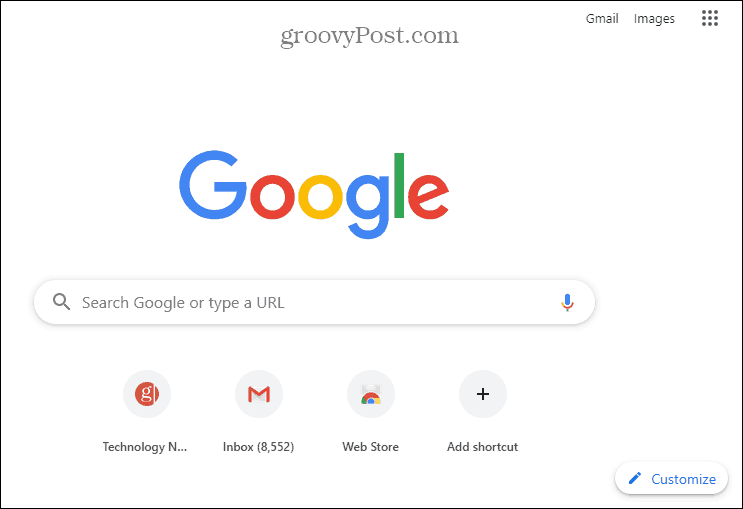
Burada işlerin biraz farklı göründüğünü fark edeceksiniz ve burası temayı özelleştirmeye başlayabileceğiniz yerdir. İstediğiniz sırayla gidebilirsiniz, ancak "Renk ve tema" seçeneğini görürsünüz.
“Renk ve tema” bölümünün altında bir dizi farklı renk kombinasyonu arasından seçim yapabilirsiniz. Farklı bir renk kombinasyonunu her tıkladığınızda tarayıcı gerçek zamanlı olarak renk değiştirir.
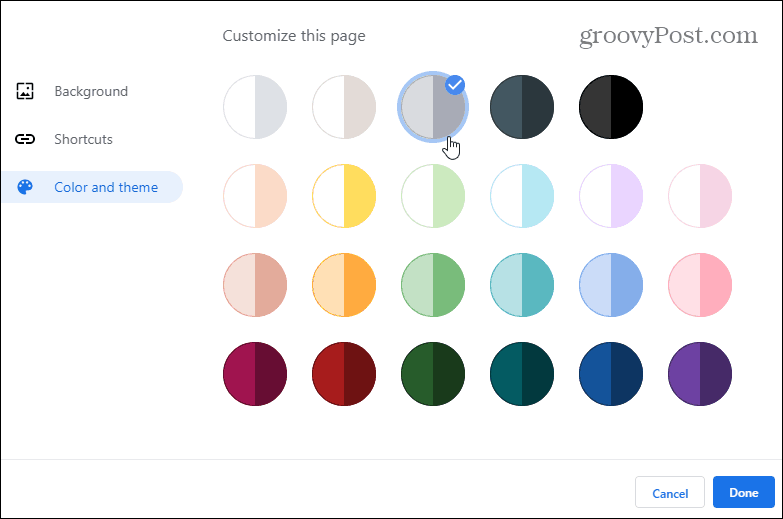
Ardından arka plan resmini değiştirebilirsiniz. Burada çeşitli kategorilerden önceden oluşturulmuş bir arka plan seçebilirsiniz. Ya da kendi fotoğrafınızı yükleyin ya da hiç arkaplanınız yok. Bir arka plan seçtiğinizde, günlük olarak değiştirilecek şekilde de ayarlayabilirsiniz. “Günlük yenile” düğmesini çevirmeniz yeterlidir.
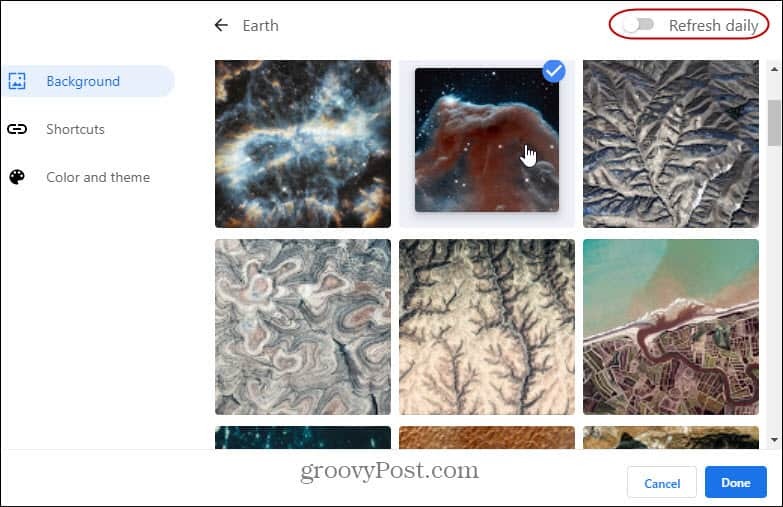
Elbette, kısayollarınızın yeni sekme sayfasında da düzenlenme şeklini de seçebilirsiniz. Sizin, en çok ziyaret ettiğiniz sitelerin küratörlüğünü yapan kısayolları görüntülemeyi veya hiçbirini göstermemek için düğmeyi çevirmeyi seçebilirsiniz.
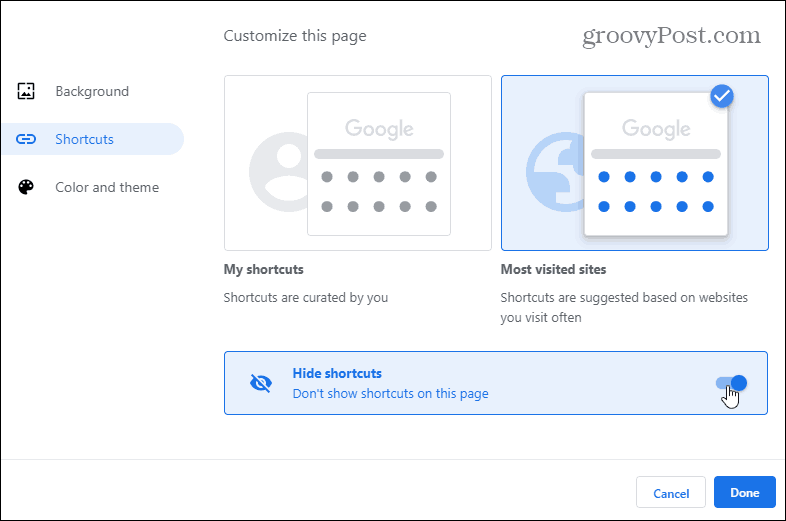
Chrome sürekli gelişen bir tarayıcıdır. Burada, Google'ın istediği zaman kaldırmaya karar verebileceği deneysel bayrakları kullandığımızı unutmayın. Veya şirket, gelecekte Chrome’un temasını özelleştirme sürecini çok daha kolay hale getirebilir. Yine de, Chrome'un görünümü ve hissi ile oynamayı seven biriyseniz, bunu kullanabilirsiniz.

